Esta opción permite ingresar Facturas, Notas de Crédito, Notas de Débito y Guías de Despacho de Proveedores en un mismo formulario.
Para Ingresar un documento, haga lo siguiente:
| 1) | Seleccione el mes y año en el cual desea ingresar el documento. Este mes y año en el fondo corresponden al periodo del Libro de Compras a emitir posteriormente. Si el documento a ser ingresado es una Guía de Despacho, seleccione el Check Box "Usar el Correlativo de Guías de Despacho" para utilizar una numeración diferente a la de Facturas de Compra. |
| 2) | Ingrese el correlativo o deje el campo en blanco para que el sistema asigne el siguiente. |
| 3) | Ingrese los campos solicitados (ver detalle de los campos más adelante). |
| 4) | Una vez completados los datos necesarios del Encabezado y el Detalle, haga click sobre el botón Actualizar. |
| 5) | Si desea Imprimir el documento, haga click sobre el botón Imprimir. |
| 6) | Si durante el ingreso desiste de realizarlo, haga click sobre el botón Limpiar. |
Para Eliminar un Documento, haga lo siguiente:
| 1) | Ingrese un correlativo de documento que haya sido previamente ingresado. No olvide indicar el mes y el año en el cual fue ingresado. |
| 2) | Una vez que se desplieguen los datos en pantalla, haga click sobre el botón Eliminar. |
| 3) | Confirme la Eliminación cuando el sistema se lo solicite. |
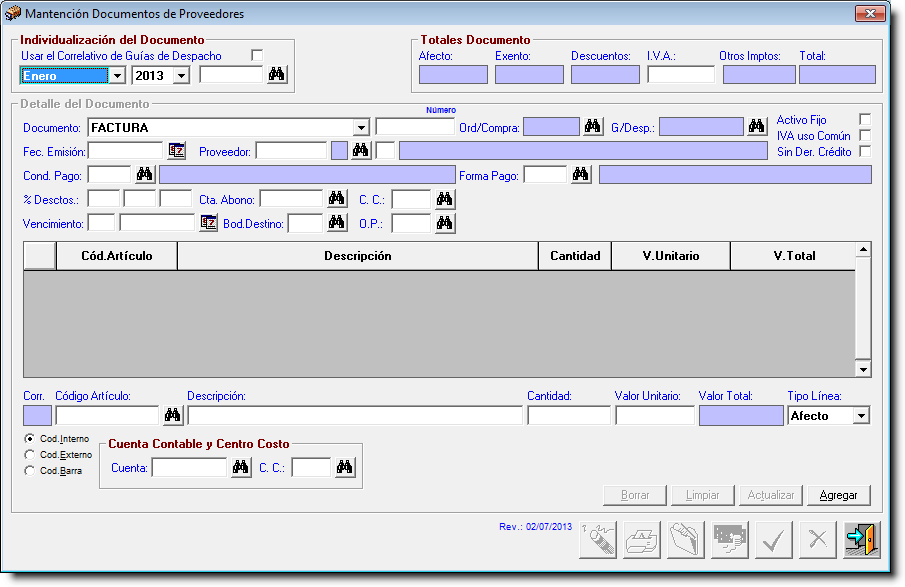
Campos Solicitados
Encabezado
| Usar el Correlativo de G/D | Seleccione este Check Box, para ingresar una Guía de Despacho Proveedor y asignar un correlativo interno diferente al utilizado por Facturas de Compra. |
| Mes | Indique el mes tributario al cual pertenece el Documento de Compra. |
| Año | Indique el año tributario al cual pertenece el Documento de Compra. |
| Nº Interno | Indique el correlativo del documento dentro del período tributario. Si es un documento nuevo, deje el campo en blanco para que el sistema le asigne el correlativo siguiente. |
| Documento | Indique el Tipo y Número de Documento del Proveedor. |
| G/Despacho | Ingrese la Guía de Despacho del Proveedor, si es que la hay. |
| Fecha Emisión | Ingrese la Fecha de Emisión del Documento del Proveedor. |
| Proveedor | Indique el Proveedor al que está dirigida la Orden de Compra. Si no recuerda el RUT/Sucursal del Proveedor, presione el botón Búsqueda y seleccionelo de la Ventana de Consulta. |
| Transporte | Indique el Transporte utilizado para el despacho. Si no conoce el código, presione el botón Consulta y seleccionelo. |
| Cond. Pago | Indique las Condiciones de Pago pactadas con el Proveedor. Si no conoce el código, presione el botón Consulta y Seleccionelo. |
| Forma de Pago | Indique la Forma de Pago pactada con el Proveedor. Si no conoce el código, presione el botón Consulta y seleccionelo. |
| Descuentos | Ingrese los descuentos obtenidos (máximo tres) si es que los hubiera. |
| Vencimiento | Indique la cantidad de días de plazo otorgados por el Proveedor. |
| Bodega de Destino | Indique una bodega, si no conoce el código, presione <F2> o haga click en el botón consultay seleccionelo. |
| I.V.A. | Ingrese en este campo el monto del I.V.A. de la Factura de Compra. |
Línea de Detalles
El ingreso de las líneas de detalle en el documento de Compras tiene como objetivo:
•Detallar los articulos comprados, para efectos de incrementar el stock, lo cual es necesario SÓLO CUANDO SE ESTA CONTROLANDO EL INVENTARIO.
•Distribuir el Total del Documento en Monto Afecto, Monto Exento y Monto Otros Impuestos.
Para Agregar líneas al detalle, ingrese los campos solicitados y haga click en el botón <Aceptar>.
Para Modificar líneas del detalle, haga click sobre una línea de la grilla, Modifique sus datos y luego haga click en el botón <Actualizar>.
Para Borrar líneas del detalle, haga click sobre una línea de la grilla y luego haga click sobre el botón <Borrar>.
Los datos que se solicitan en la Línea de Detalle son los siguientes:
| Cod. Artículo | Ingrese el Código del Artículo. Si no conoce el código del Artículo, presione <F2> o haga click sobre el botón Consulta. Una vez digitado o seleccionado el código presione<Enter>. |
| Nota: Ud. puede obviar el ingreso del codigo y digitar directamente la descripcion. El código sólo es necesario para efectos de incremento el stock con la cantidad de artículos comprados. Si no está controlando stock, no es necesario ingresarlo. |
| Descripción | Ingrese la Descripcion de la línea de detalle. Si ud. ha ingresado un código, la descripción aparecerá automaticamente. |
| Cantidad | Indique la Cantidad de Artículos. |
| Valor Unitario | Indique el valor Unitario Neto del Artículo. |
| Tipo de Línea | Indique el Tipo de Línea seleccionandolo en el combo box. |
| Los Tipos de Linea disponibles son: |
| Afecto: Es el monto del documento sobre el cual se aplican los impuestos. |
| Exento: Es el monto del documento sobre el cual se aplican impuetos. Tales como venta de Activo Fijos o Articulos Exentos del impuesto. |
| Otros Imp.: Corresponde a Impuestos adicionales que se aplican a articulos tales como Combustibles, Harina y Licores. |
Ejemplo Factura Sin Control de Inventario:
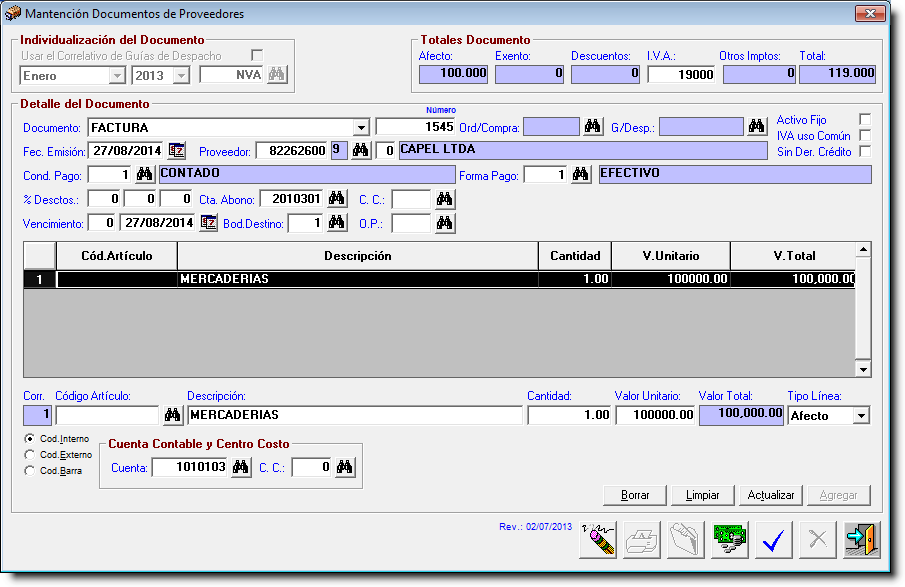
1a. Línea de Detalle
Código Artículo: <vacio>
Descripción: "Mescaderias"
Cantidad: 1
Valor Unitario: 100.000
Valor Total: 100.000
Tipo de Línea: "Afecto"
Al ingresar estos datos, el sistema tiene la información necesaria para registrar el documento en el Libro de Compras del periodo <Enero 2013> pero NO se registrarán movimientos de inventario, por cuanto no se indicó ningún código de Artículo.
Ejemplo Factura Con Control de Inventario:
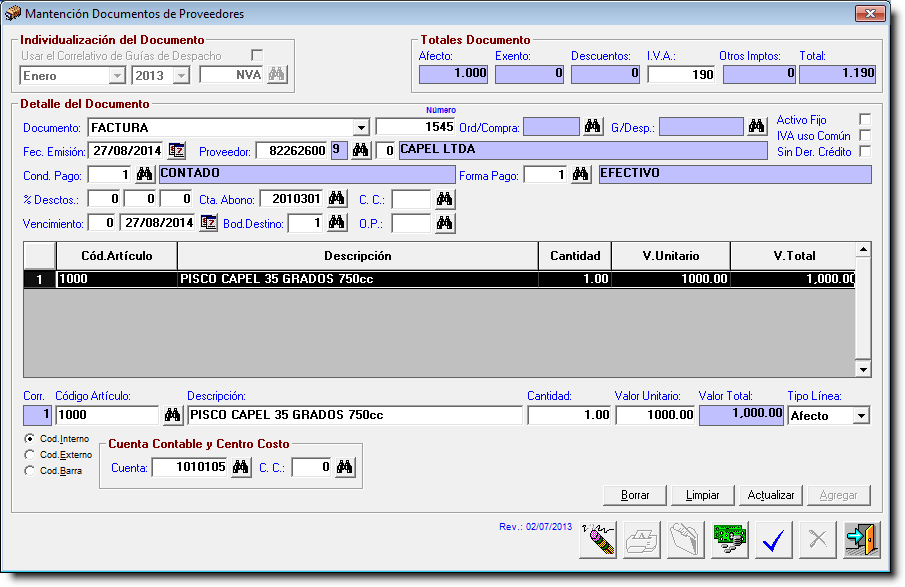
1a. Línea de Detalle
Código Artículo: <1000>
Descripción: "PISCO CAPEL 35 GRADOS 750cc"
Cantidad: 1
Valor Unitario: 1.000
Valor Total: 1.000
Tipo de Línea: "Afecto"
Al ingresar estos datos, el sistema incrementará el Stock de los Artículos código <1000> y además registrará el docuemento en el Libro de Compras del Periodo <Enero 2013>.